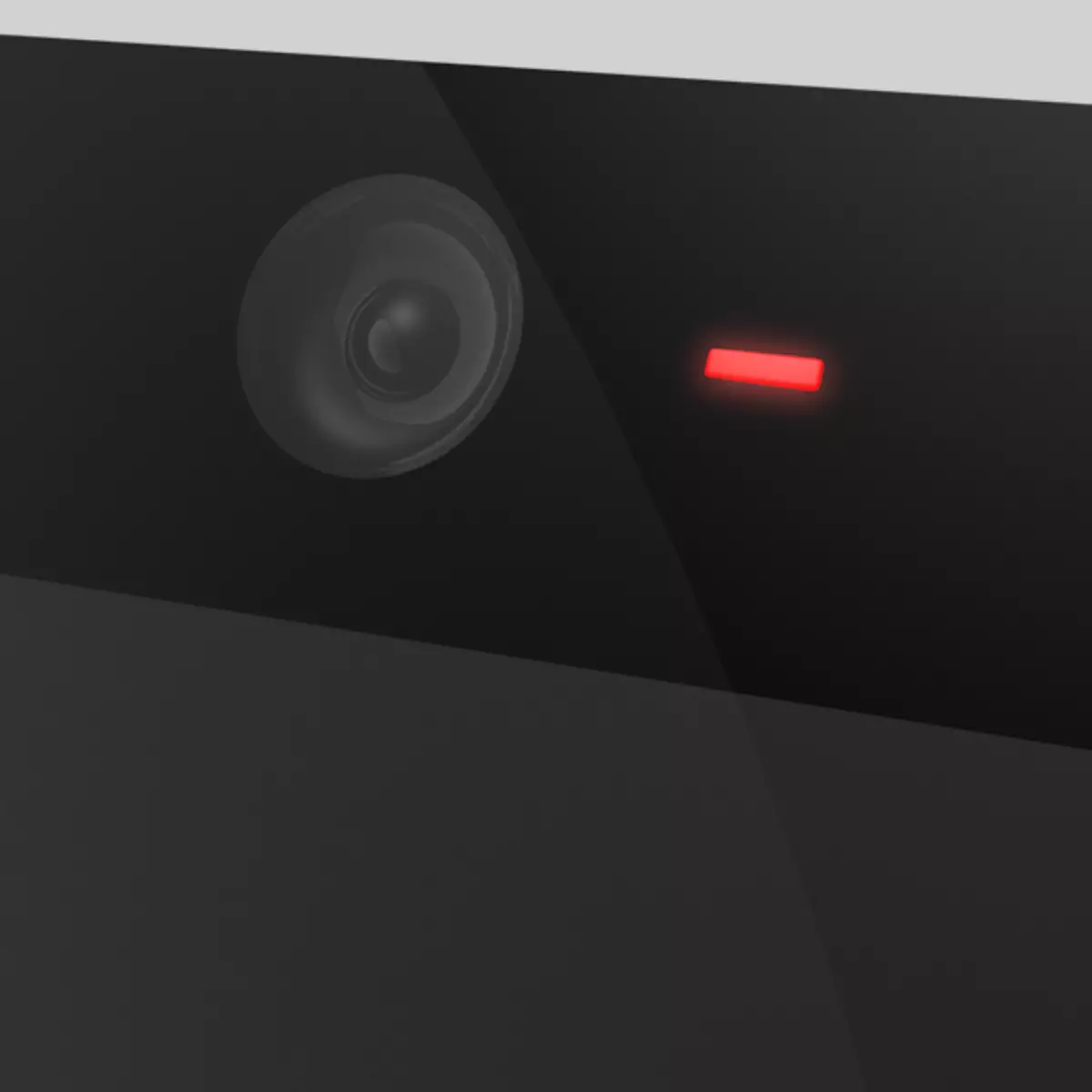
די וועבקאַם איז אַ זייער באַקוועם מאָדערן מיטל פֿאַר קאָמוניקאַציע. "וועבקאַם" פון פאַרשידענע קוואַליטעט איז יקוויפּט מיט אַלע לאַפּטאַפּס. מיט זייער הילף איר קענען מאַכן ווידעא קאַללס, בראָדקאַסט ווידיאס צו די נעץ און טאָן זיך. הייַנט מיר וועלן רעדן וועגן ווי צו פאָטאָגראַפיע זיך אָדער די אַרומיק אַטמאָספער אויף די געבויט-אין קאַמעראַ לאַפּטאַפּ.
מיר נעמען אַ פאָטאָ אויף אַ וועבקאַם
מאַכן אַ זעלבסט-צייט צו די "וועבקאַם" לאַפּטאָפּ קענען זיין אין פאַרשידענע וועגן.- סטאַנדאַרד פּראָגראַם פון דער פאַבריקאַנט סאַפּלייד מיט די מיטל.
- דריט-פּאַרטיי ווייכווארג אַז אַלאַוז עטלעכע קאַסעס צו יקספּאַנד די קייפּאַבילאַטיז פון דער אַפּאַראַט און לייגן פאַרשידענע יפעקס.
- אָנליין באַדינונגס באזירט אויף דער פלאַש שפּילער.
- געבויט אין ווינדאָוז גראַפיק רעדאַקטאָר פאַרב.
עס איז נאָך איין ניט קלאָר ווי דער טאָג, אָבער אין דער זעלביקער צייט אַ פאַרלאָזלעך וועג צו רעדן אין די סוף.
מעטאָד 1: דריט-פּאַרטיי ווייכווארג
מגילה קענען צו פאַרבייַטן נאָרמאַל ווייכווארג דעוועלאָפּעד אַ גרויס גאַנג. ווייַטער, באַטראַכטן צוויי פארשטייערס פון דעם אָפּשניט.
פילעקאַם
פילעקאַם איז אַ פּראָגראַם טויגעוודיק פון יקספּאַנדינג די קייפּאַבילאַטיז פון דיין וועבקאַם דורך אַדינג יפעקץ, טעקסץ, דראַווינגס און אנדערע זאכן צו דעם עקראַן. אין דער זעלביקער צייט, די ינטערלאַקיאַטער אָדער די וילעם קענען אויך זען זיי. אין אַדישאַן, די ווייכווארג אַלאַוז איר צו בראָדקאַסט די בילד און געזונט, לייגן עטלעכע קאַמעראַס צו די וואָרקספּאַסע און אפילו יאָוטובע ווידיאס. מיר אויך, אין דעם קאָנטעקסט פון דעם אַרטיקל, זענען אינטערעסירט בלויז ווי "SFotKit" מיט זייַן הילף, וואָס איז גאַנץ פּשוט.
אראפקאפיע פילעקאַם
- נאָך סטאַרטינג דעם פּראָגראַם, עס איז גענוג צו דריקן דעם קנעפּל מיט די אַפּאַראַט ייקאַן און די מאָמענטבילד וועט אויטאָמאַטיש געראטעוועט צו דער טעקע ספּעציפיצירט אין די סעטטינגס.
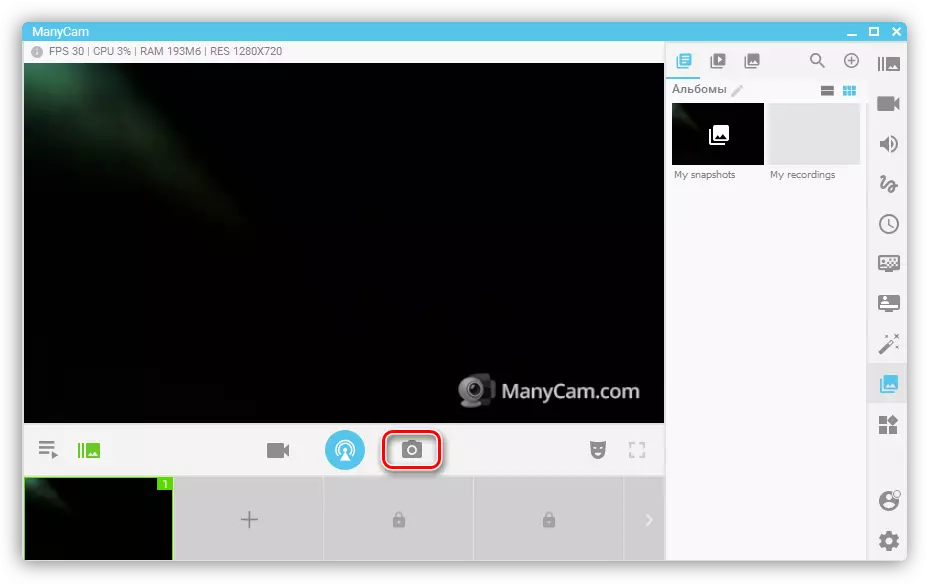
- צו טוישן די סטאָרידזש דיירעקטעריז, איר דאַרפֿן צו גיין צו די פּאַראַמעטערס און גיין צו די "בילדער" אָפּטיילונג. דאָ דורך געבן אַ קליק אויף די "איבערבליק" קנעפּל, איר קענען קלייַבן קיין באַקוועם טעקע.
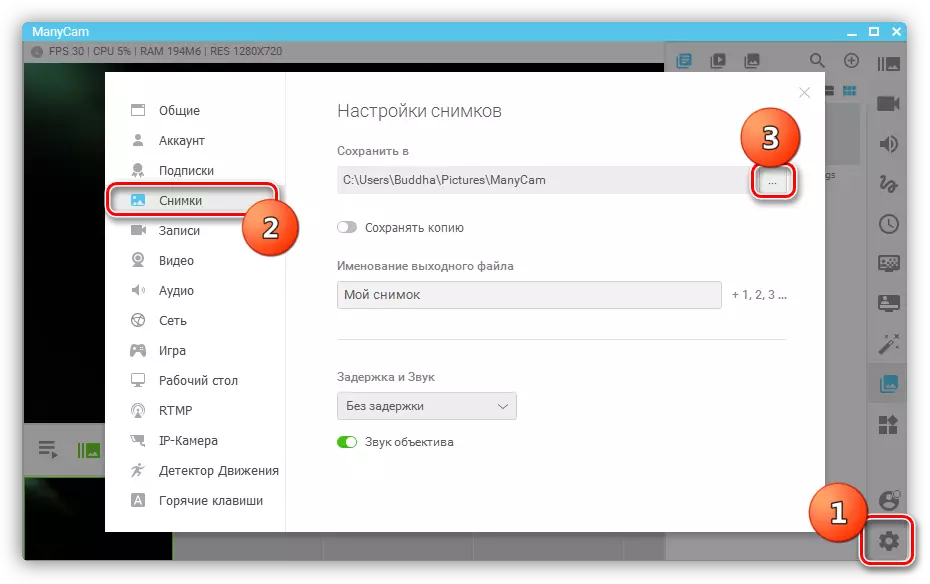
וועבקאַממאַקס.
דער פּראָגראַם איז ענלעך צו די פאַנגקשאַנאַליטי צו די פריערדיקע. עס ווייסט ווי צו אָנטאָן יפעקץ, שפּיל ווידעא פון פאַרשידענע מקורים, אַלאַוז איר צו ציען אויף דעם עקראַן און האט אַ "בילד אין די בילד" פונקציאָנירן.
אראפקאפיע וועבקאַממאַקס
- דריקט דעם קנעפּל מיט דער זעלביקער אַפּאַראַט ייקאַן, און די בילד איז אריין אין דער גאַלעריע.
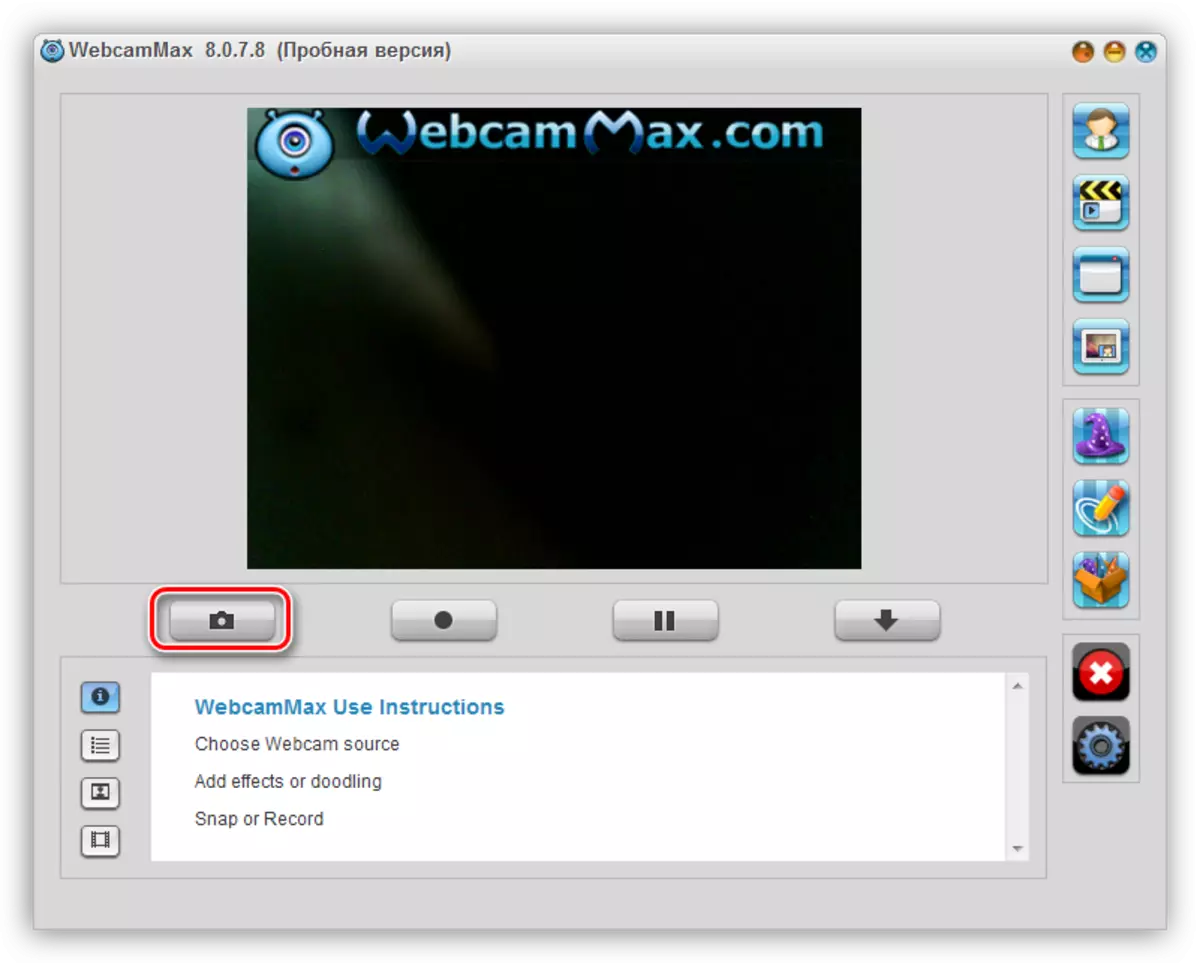
- צו ראַטעווען עס צו די קאָמפּיוטער, גיט די פּקם מיניאַטורע און קלייַבן עקספּאָרט פּונקט.
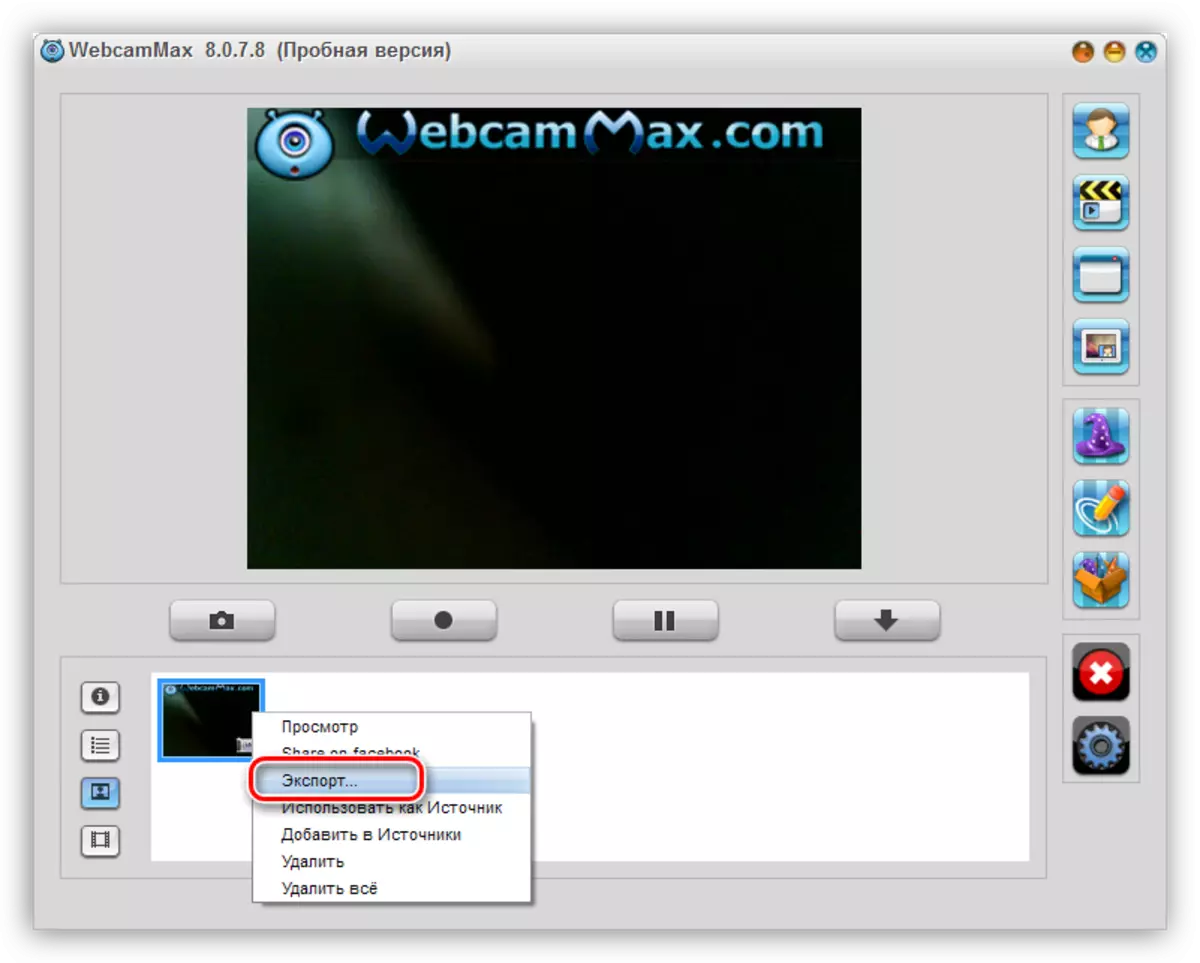
- ווייַטער, ספּעציפיצירן די אָרט פון דער טעקע און גיט "היט".
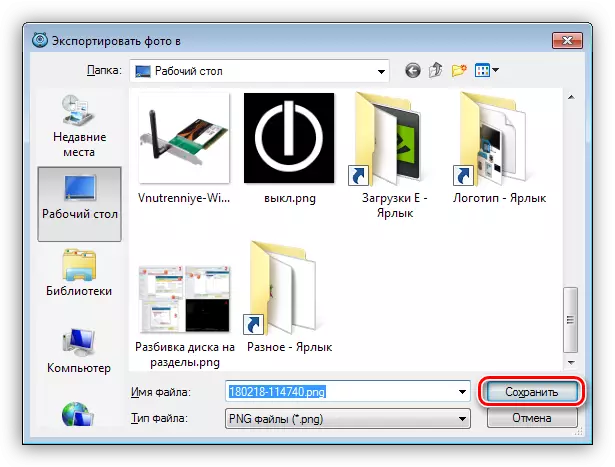
לייענען מער: ווי צו נוצן וועבקאַמאַקס
אופֿן 2: נאָרמאַל פּראָגראַם
מערסט לאַפּטאַפּ מאַניאַפאַקטשערערז, צוזאַמען מיט די מיטל, צושטעלן בראַנדיד ווייכווארג צו פירן אַ וועבקאַם. באַטראַכטן אַ בייַשפּיל מיט הפּ פּראָגראַם. איר קענען געפֿינען עס אין דער רשימה "אַלע מגילה" אָדער אויף די דעסקטאַפּ (פירמע).
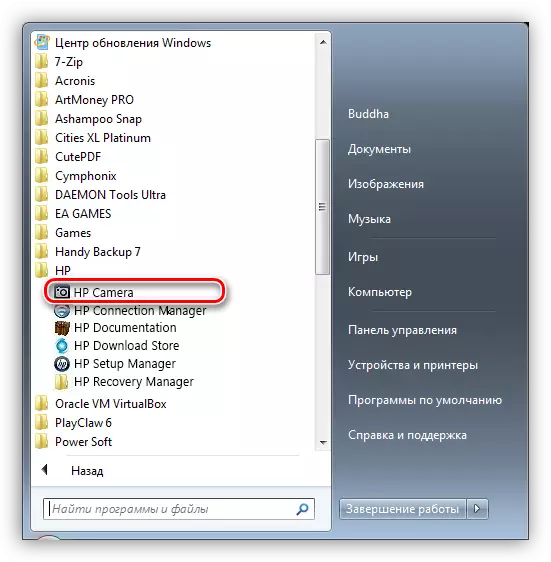
די מאָמענטבילד איז געטאן מיט די קאָראַספּאַנדינג קנעפּל אויף די צובינד און איז געראטעוועט אין די "בילד" טעקע פון די Windows ביבליאָטעק.
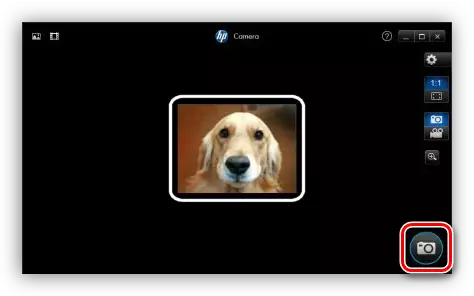
אופֿן 3: אָנליין באַדינונגס
מיר וועלן נישט באַטראַכטן קיין ספּעציפיש מיטל דאָ, עס זענען גאַנץ אַ ביסל אין די נעץ. גענוג צו רעדל אין דער זוכן מאָטאָר אַ בקשה פֿאַר די "פאָטאָ אויף די וועבקאַם אָנליין" און גיין צו קיין לינק (איר קענען טאָן דאָס אויף דער ערשטער, מיר וועלן טאָן).
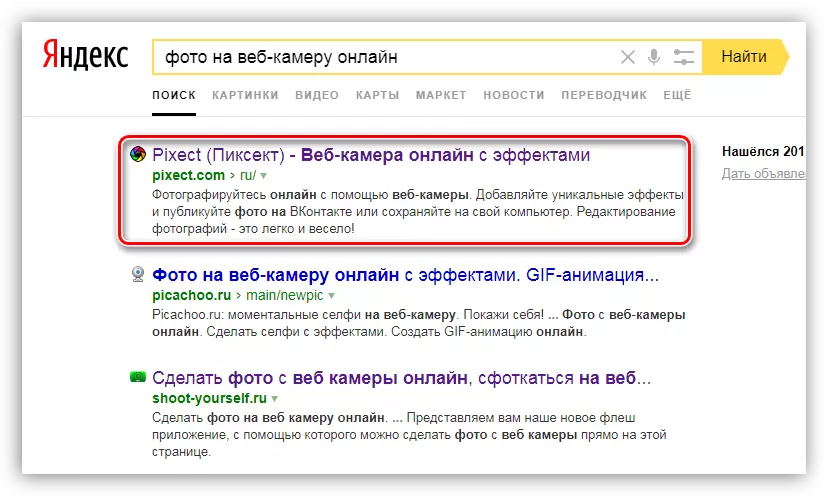
- ווייַטער, איר וועט דאַרפֿן צו דורכפירן עטלעכע אַקשאַנז, אין דעם פאַל, גיט די קנעפּל "גיין!".
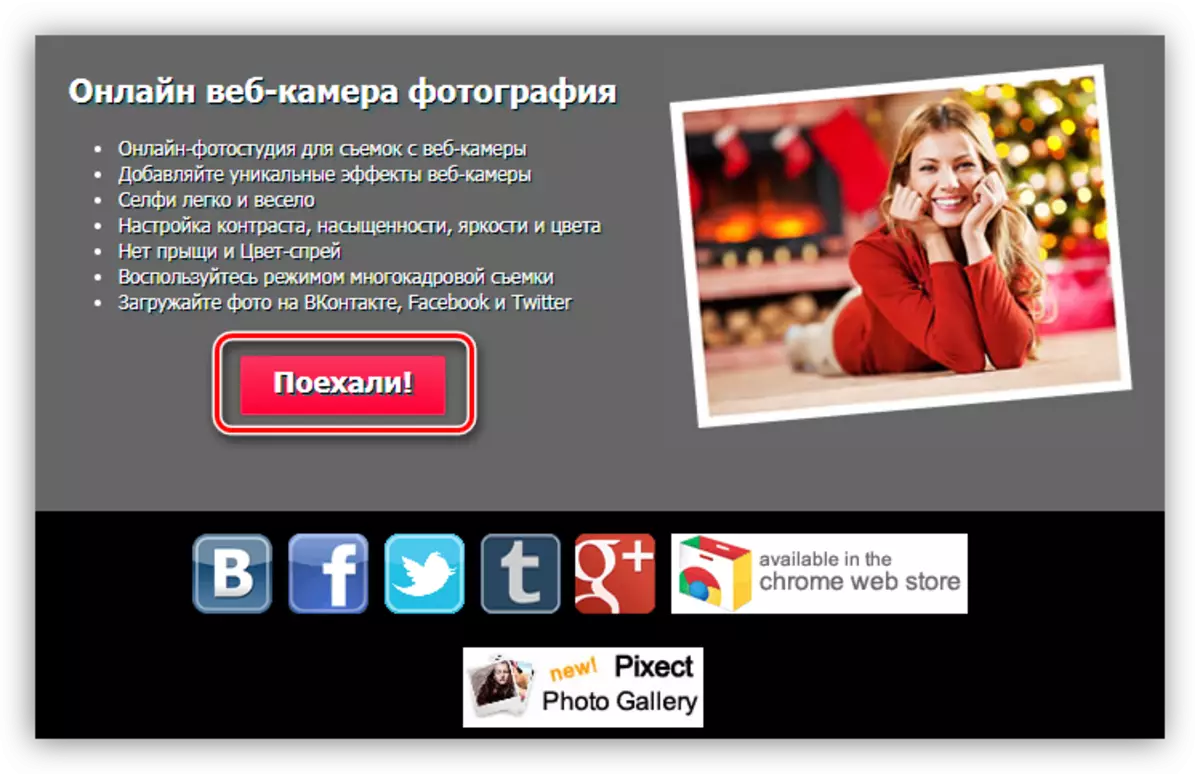
- באַשליסן די מיטל צוטריט צו דיין וועבקאַם.
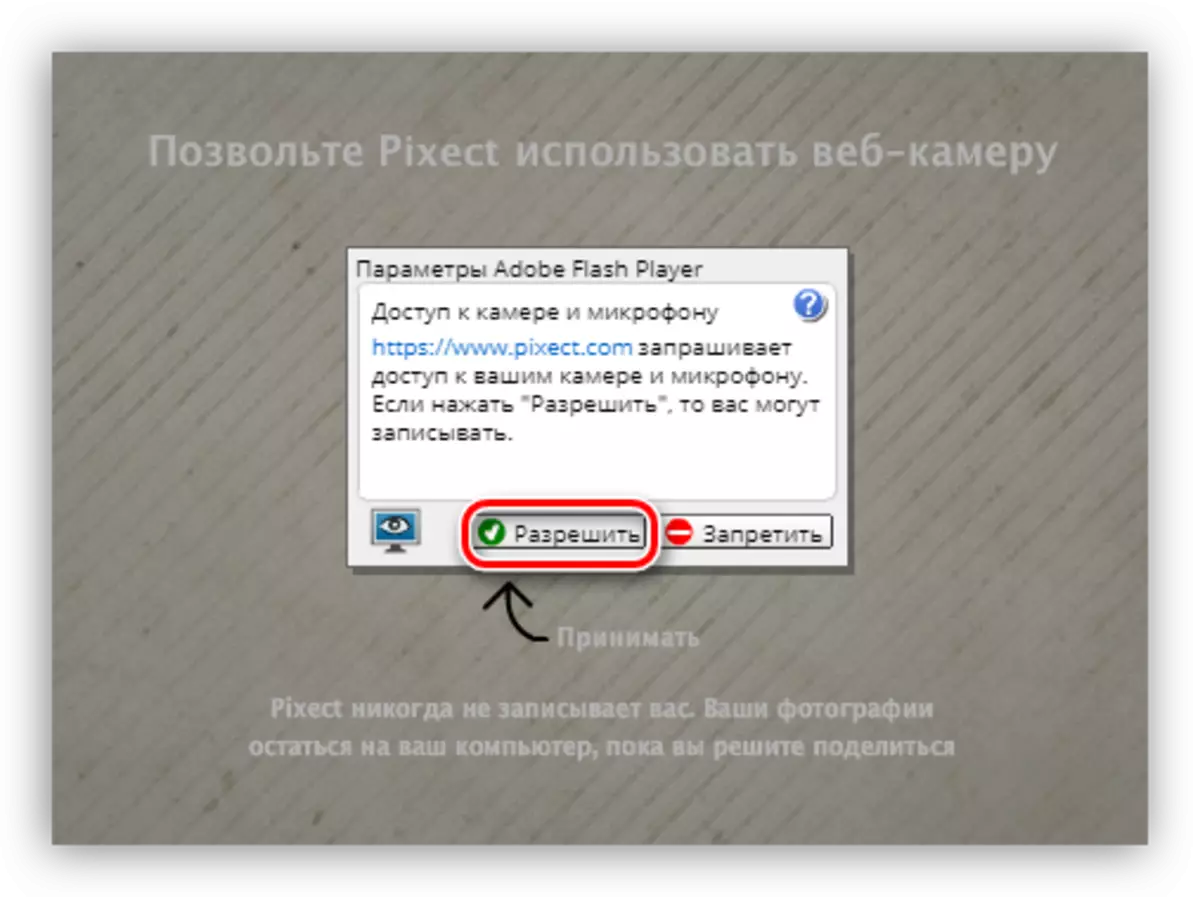
- דערנאָך אַלץ איז פּשוט: דריקט אויף די ייקאַן שוין באַקאַנט צו אונדז.
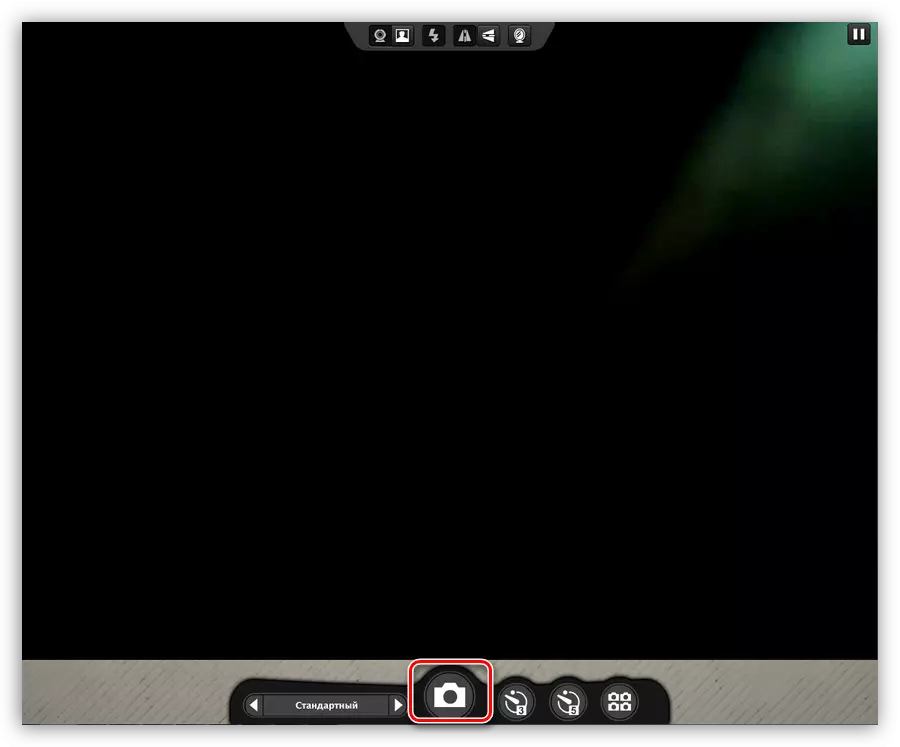
- היט אַ מאָמענטבילד צו אַ קאָמפּיוטער אָדער אין אַ געזעלשאַפטלעך נעץ חשבון.
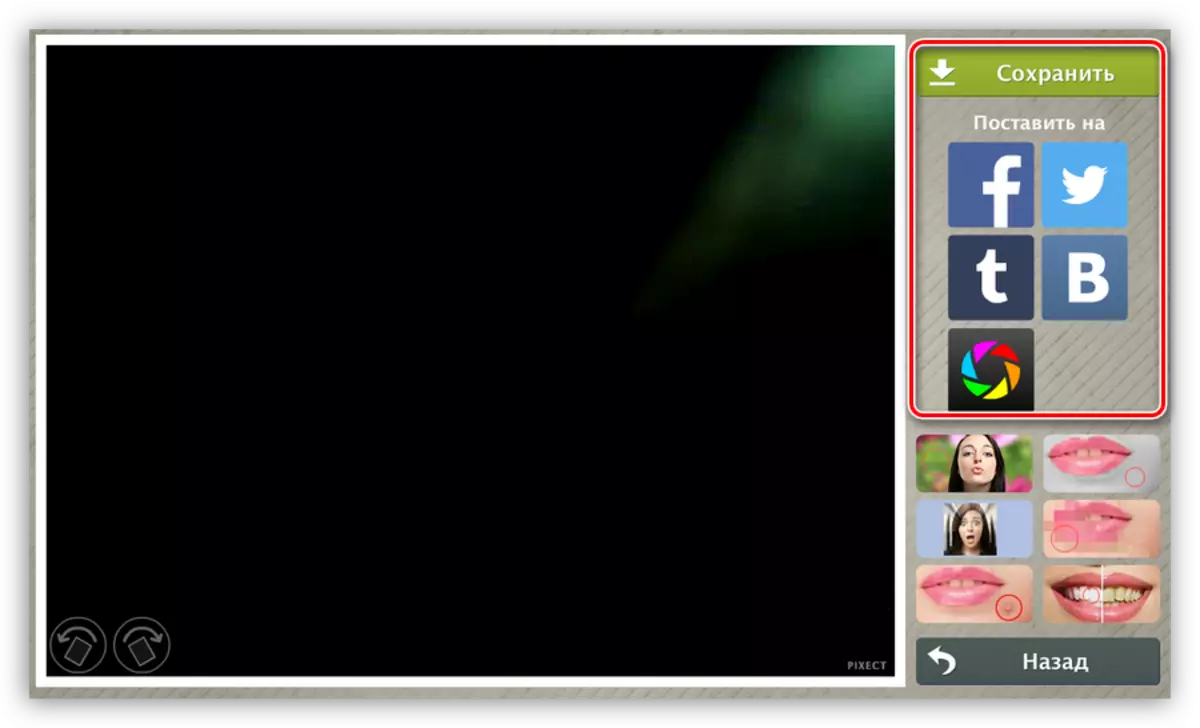
לייענען מער: מיר נעמען אַ בילד פֿון אַ וועבקאַם אָנליין
מעטאָד 4: פאַרב
דאָס איז די יזיאַסט וועג צו מאַניפּולירן דעם אופֿן. געפֿינען פּיינט גרינג: עס איז ליגן אין די "אָנהייב" מעניו - "אַלע מגילה" - "סטאַנדאַרד". איר קענט אויך באַקומען צו דעם עפן פון די מעניו "לויפן" (WIN + R) און אַרייַן די באַפֿעל
mspaint
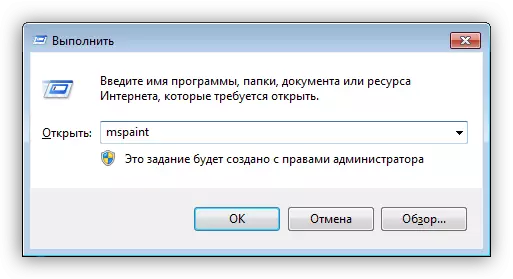
דערנאָך איר דאַרפֿן צו גיט די קנעפּל אויף די סקרעענשאָט און סעלעקטירן דעם נומער "פון די סקאַננער אָדער אַפּאַראַט".
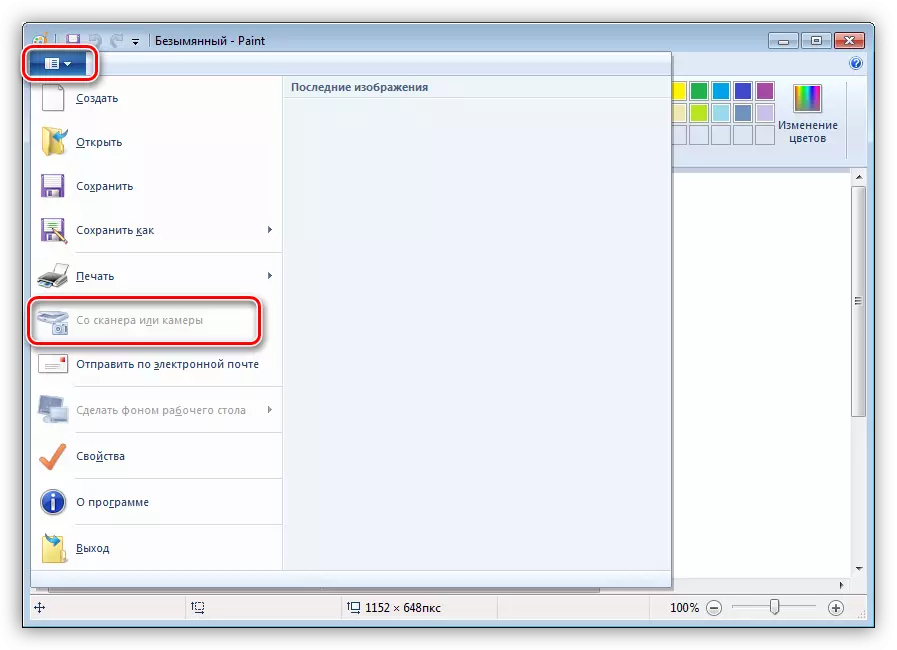
דער פּראָגראַם וועט אויטאָמאַטיש כאַפּן די בילד פון די סעלעקטעד אַפּאַראַט און געשטעלט עס אויף דעם לייַוונט. די כיסאָרן פון דעם אופֿן איז אַז די פאַרב וועט ניט שטענדיק ינדיפּענדאַנטלי אַרייַננעמען די וועבקאַם, ווי אנגעוויזן דורך די ינאַקטיוו מעניו נומער איז אנגעוויזן אויבן.
מעטאָד 5: סקיפּע
איר קענען מאַכן סנאַפּשאַץ אין סקיפּע אין צוויי וועגן. איינער פון זיי ימפּלייז די נוצן פון דעם פּראָגראַם מכשירים, און די אנדערע רעדאַקטאָר פון די בילד.
אָפּציע 1
- גיין צו די פּראָגראַם סעטטינגס.

- מיר גיין צו די "ווידעא סעטטינגס" אָפּטיילונג.
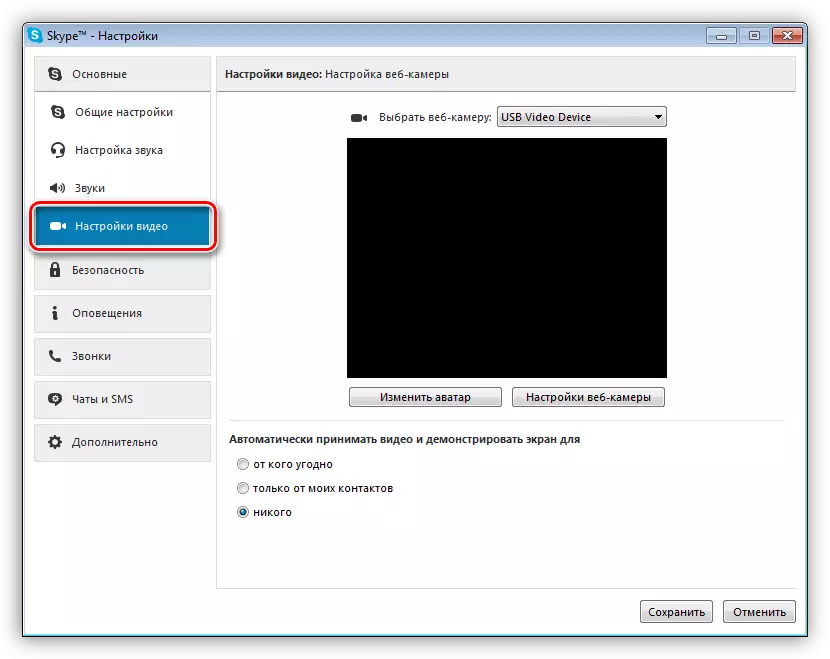
- דאָ מיר גיט די "עדיט אַוואַטאַר" קנעפּל.
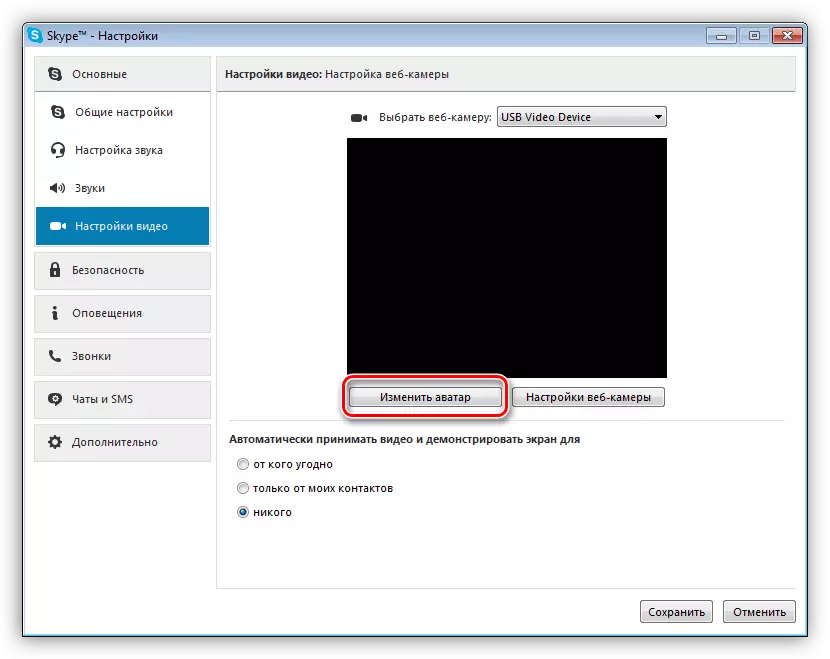
- אין די פֿענצטער וואָס אָפּענס, גיט "נעמען אַ בילד", נאָך וואָס די כאַראַקטעריסטיש געזונט און די בילד פון דעם ברעג וועט זיין פונאנדערגעטיילט.
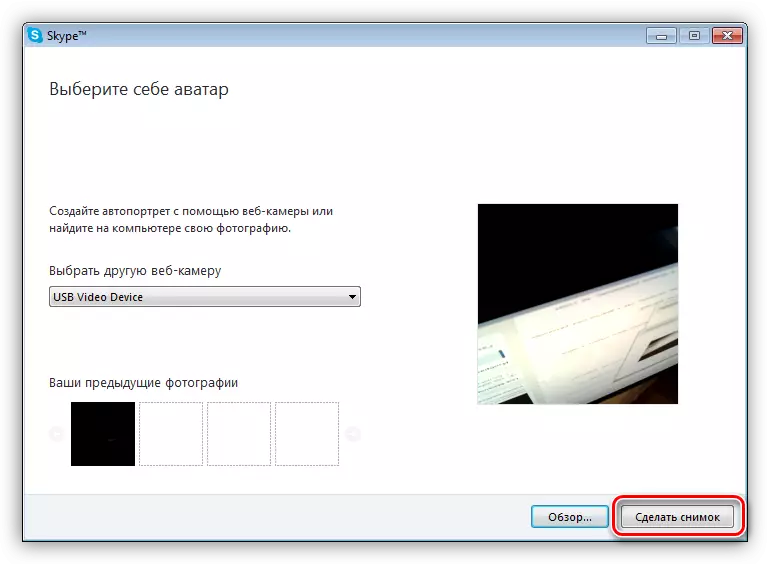
- די סליידער קענען סטרויערן די וואָג פון די פאָטאָ, און אויך מאַך עס דורך דעם לייַוונט.
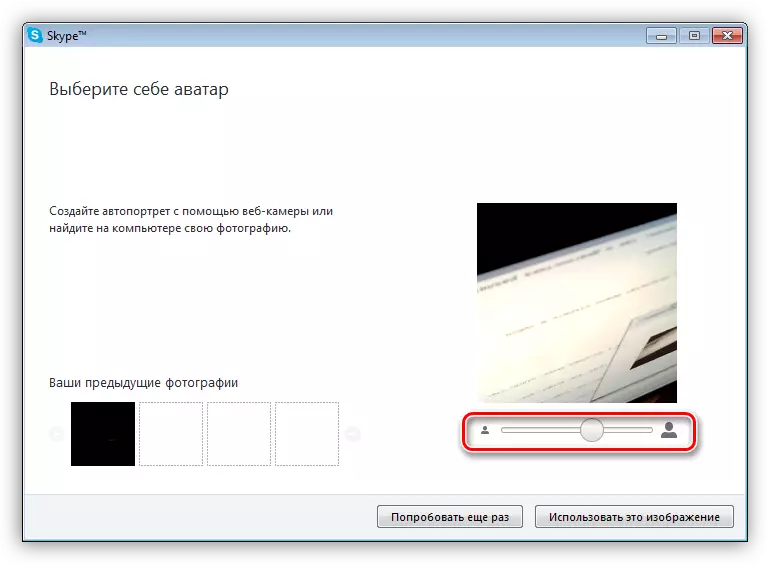
- צו ראַטעווען די קלאַמערן "נוצן דעם בילד".
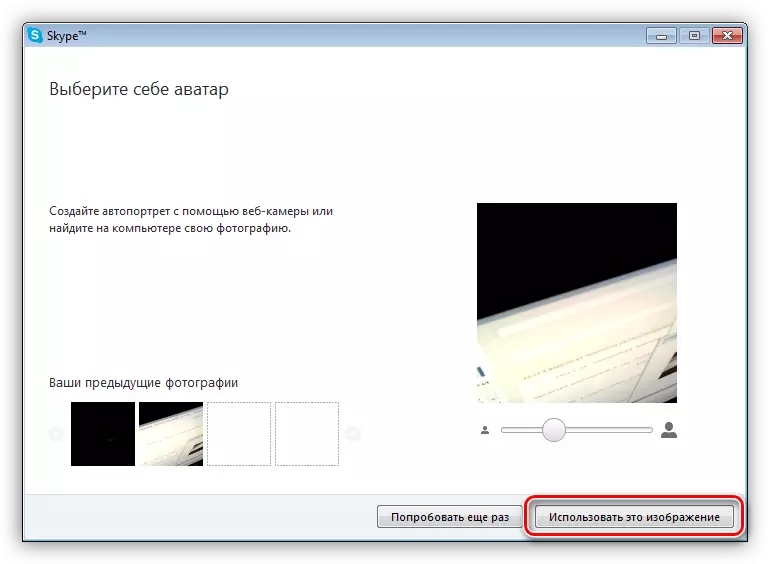
- פאָטאָ וועט ראַטעווען אין טעקע
C: \ יוזערז \ user_name \ appdata \ ראָומינג \ סקיפּע \ דיין_קולטי_פּאַטיאָן_סציפּע \ בילדער
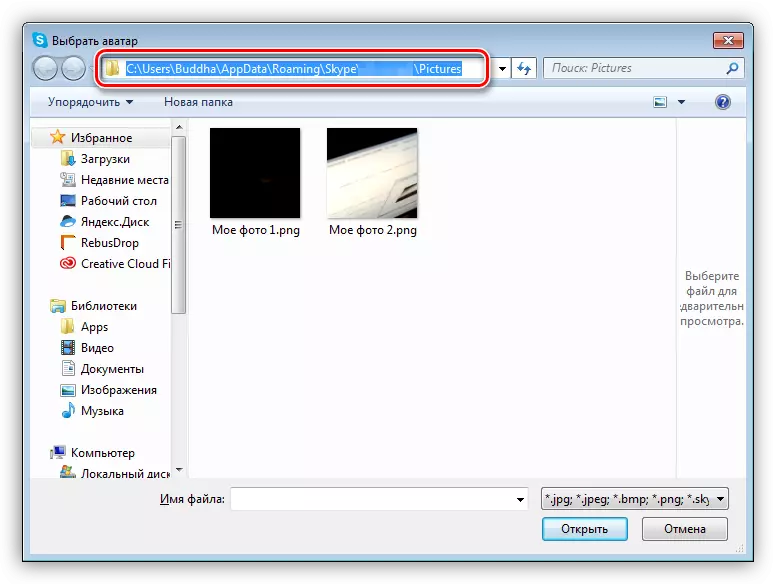
די כיסאָרן פון דעם אופֿן, אין דערצו צו אַ מאָמענטבילד פון אַ קליין גרייס, איז אַז דיין אַוואַטאַר איז פארענדערט נאָך אַלע אַקשאַנז.
אָפּציע 2.
גיין צו די ווידעא סעטטינגס, מיר טאָן ניט טאָן עפּעס אַחוץ דרינגלעך די דרוק פאַרשטעלן קנעפּל. נאָך דעם, אויב אַ פּראָגראַם פֿאַר קריייטינג סקרעענשאָץ איז נישט אַטאַטשט צו אים, דער רעזולטאַט קענען זיין געעפנט אין קיין בילד רעדאַקטאָר, די זעלבע פאַרב. ווייַטער, אַלץ איז פּשוט - מיר שנייַדן ומנייטיק אויב איר דאַרפֿן, מיר לייגן עפּעס, מיר באַזייַטיקן, נאָך וואָס מיר ראַטעווען די פאַרטיק פאָטאָ.
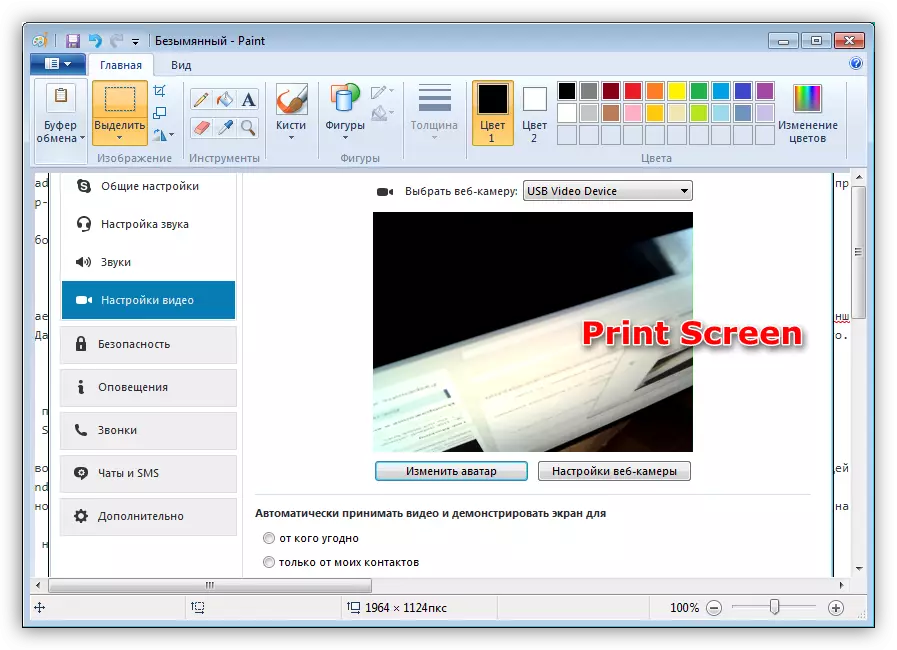
ווי איר קענען זען, דעם אופֿן איז עפּעס סימפּלער, אָבער פירט צו אַ לעגאַמרע דער זעלביקער רעזולטאַט. די כיסאָרן איז דער דאַרפֿן צו פּראָצעס די מאָמענטבילד אין דער רעדאַקטאָר.
זען אויך: אַפּאַראַט באַשטעטיקן אין סקיפּע
פּראָבלעם סאַלווינג
אויב פֿאַר עטלעכע סיבה עס איז אוממעגלעך צו נעמען אַ מאָמענטבילד, איר זאָל קאָנטראָלירן אויב דיין וועבקאַם איז ענייבאַלד. דאָס ריקווייערז עטלעכע פּשוט אַקשאַנז.לייענען מער: געבן די אַפּאַראַט אין Windows 8, Windows 10
אויב דער אַפּאַראַט איז נאָך אַרייַנגערעכנט, אָבער נאָרמאַלי טאָן ניט פֿילט, מער ערנסט מיטלען וועט זיין פארלאנגט. דאָס איז ביידע קאָנטראָלירונג סיסטעם סעטטינגס און דיאַגנאָסטיקס פון פאַרשידן פּראָבלעמס.
לייענען מער: פארוואס אַ וועבקאַם טוט נישט אַרבעטן אויף אַ לאַפּטאַפּ
ויסלאָז
אין מסקנא, מיר קענען זאָגן אַז אַלע די מעטהאָדס דיסקרייבד אין דעם אַרטיקל האָבן די רעכט צו עקסיסטירן, אָבער פירן צו פאַרשידענע רעזולטאַטן. אויב איר ווילט צו שאַפֿן אַ פאָטאָ אין אַ גרויס האַכלאָטע, איר זאָל נוצן מגילה אָדער אָנליין באַדינונגס. אויב איר דאַרפֿן אַ אַוואַטאַר פֿאַר אַ פּלאַץ אָדער פאָרום, עס וועט זיין גענוג סקיפּע.
